- Müəllif Jason Gerald [email protected].
- Public 2024-01-15 08:09.
- Son dəyişdirildi 2025-01-23 12:06.
Bu wikiHow, Google Cədvəllərdə və Google Sənədlərdə məlumatları əlifba sırası ilə sıralamağı öyrədir.
Addım
Metod 1 /2: Google Elektron Cədvəllərdə Məlumatların Sıralanması
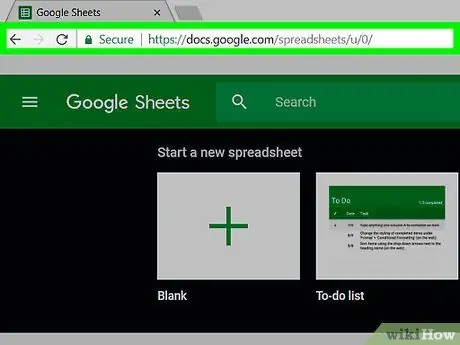
Addım 1. İş kitabınızı Google Cədvəllərdə açın
Brauzerinizdə https://docs.google.com/spreadsheets/ ünvanına daxil olun və istədiyiniz iş kitabını vurun.
- Google hesabınıza daxil olmamısınızsa, əvvəlcə Google hesabınızın e -poçt ünvanını və şifrənizi daxil etməyiniz xahiş olunacaq.
- Sıralamaq istədiyiniz məlumatları ehtiva edən bir iş kitabı yaratmadınızsa, vurun Boş və davam etməzdən əvvəl istədiyiniz məlumatları daxil edin.
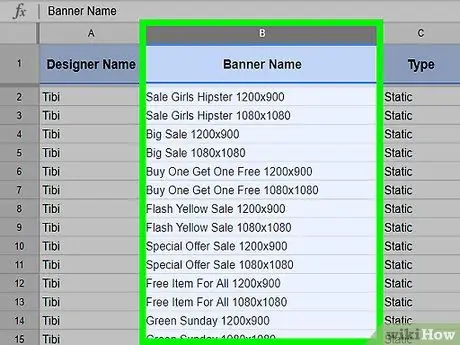
Addım 2. Sıralamaq istədiyiniz məlumatları ehtiva edən sütunun yuxarı hissəsini vurun
Sonra, kursoru eyni sütundakı son tam xana qədər hərəkət etdirin. Hüceyrədəki məlumatlar seçiləcək.
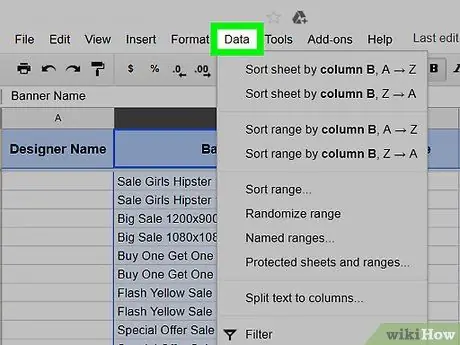
Addım 3. Səhifənin yuxarısındakı Məlumat sekmesini vurun
Açılan bir menyu görəcəksiniz.
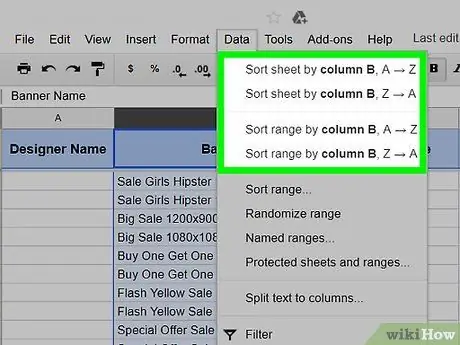
Addım 4. Aşağıdakı iki seçimdən məlumatların çeşidlənməsi variantlarından birini seçin:
- Vərəqi sütuna görə sırala [sütun hərfi], A → Z - Bu seçim məlumatlarınızı əlifba sırası ilə sıralayacaq və iş kitabındakı qalan məlumatları çeşidləmə nəticəsinə uyğun olaraq düzəldəcək.
- Aralığı sütuna görə sırala [sütun hərfi], A → Z - Bu seçim yalnız seçdiyiniz sütunu əlifba sırası ilə sıralayacaq.
Metod 2 /2: Google Sənədlərdə Məlumatların Sıralanması
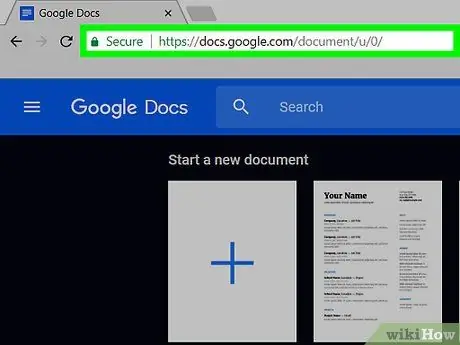
Addım 1. Google sənədinizi açın
docs.google.com/document/ brauzerinizdə, sonra istədiyiniz iş kitabını vurun.
- Google hesabınıza daxil olmamısınızsa, əvvəlcə Google hesabınızın e -poçt ünvanını və şifrənizi daxil etməyiniz xahiş olunacaq.
- Sıralamaq istədiyiniz məlumatları ehtiva edən bir sənəd yaratmadınızsa, vurun Boş və davam etməzdən əvvəl istədiyiniz məlumatları daxil edin.
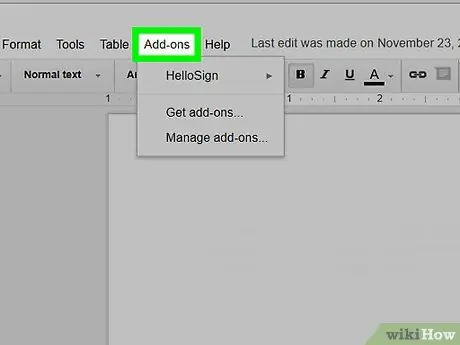
Addım 2. Səhifənin yuxarısındakı Əlavələr sekmesini basın
Açılan bir menyu görəcəksiniz.
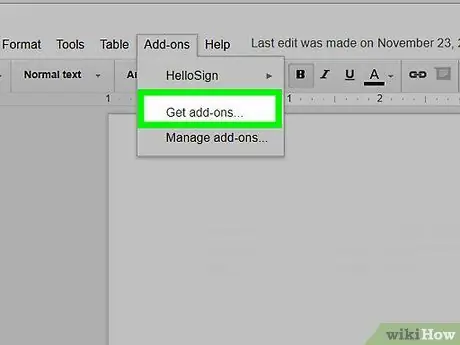
Addım 3. Görünən menyudan Əlavələr əldə et düyməsini basın
Əlavələrin siyahısı olan bir pəncərə görəcəksiniz.
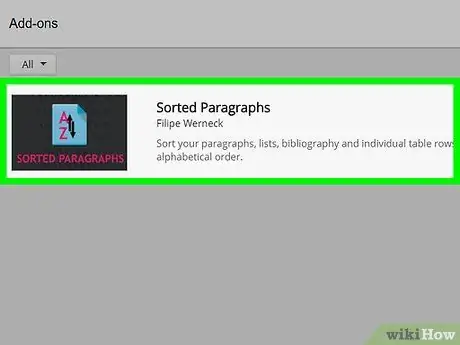
Addım 4. Sıralanmış Paraqraf əlavəsini axtarın
Pəncərənin yuxarı sağ küncündəki axtarış çubuğunu vurun, sonra sıralanmış paraqrafları daxil edin və Enter düyməsini basın. Sıralanmış Paraqraflar əlavəsi görünəcək.
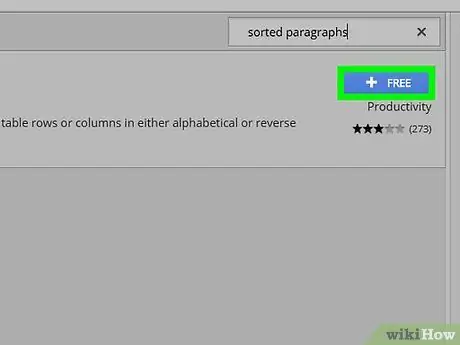
Addım 5. Sıralanmış Paraqraflar çubuğunun sağ küncündəki mavi + PULSUZ düyməsini basın
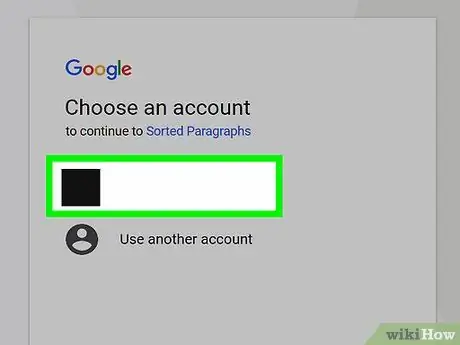
Addım 6. Hazırda Google Sənədlər üçün istifadə etdiyiniz Google hesabını seçin
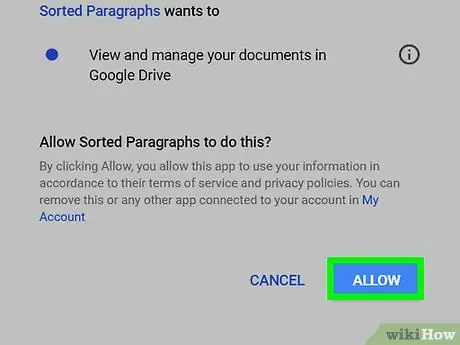
Addım 7. Sıralanmış Paraqrafın Google Sənəd məlumatlarınıza daxil olmasına icazə vermək üçün pəncərənin sağ alt küncündə İZİN VERİN
Bundan sonra, Google Sənədlərdəki "Əlavələr" qovluğundan Sıralanmış Paraqrafa daxil ola bilərsiniz.
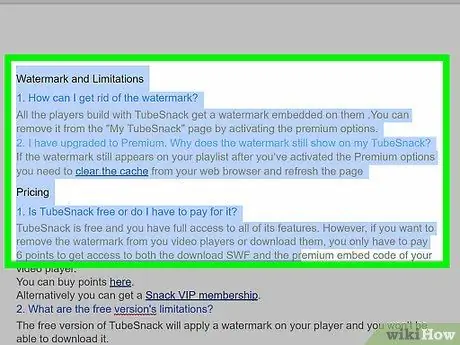
Addım 8. Sıralamaq istədiyiniz məlumatları seçin
Sıralamaq istədiyiniz məlumatları qeyd etməyi bitirməyincə imleci vurun və sürükləyin.
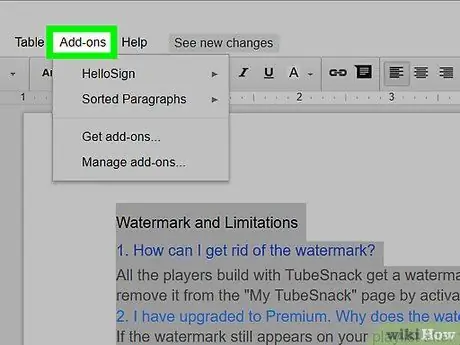
Addım 9. Səhifənin yuxarısındakı Əlavələri vurun
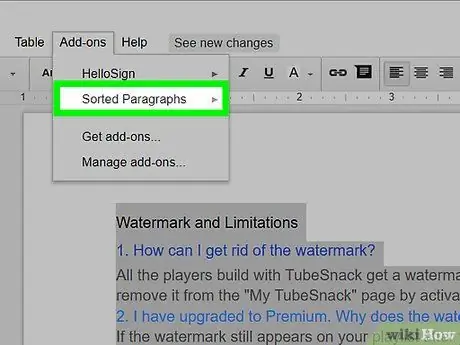
Addım 10. Sıralanmış Paraqrafları vurun
Əlavələr pəncərəsinin sağında bir açılan menyu görəcəksiniz.
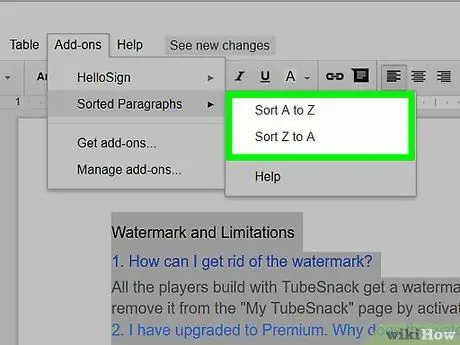
Addım 11. Menyunun yuxarısındakı A -dan Z -ə Sırala vurun
Seçdiyiniz məlumatlar əlifba sırası ilə sıralanacaq






